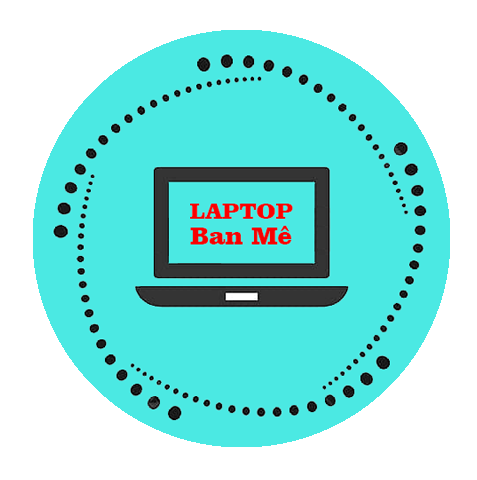Trước tiên các bạn tải Refus mới nhất tại đây
Tải File Iso Win 10 tại đây
hoặc các bạn có thể tải trực tiếp file Windows ISO bằng phần mềm Refus đã tải ở trên nha
Trên giao diện chính của phần mềm tạo USB Boot WIN Rufus, bạn thực hiện các thao tác sau:
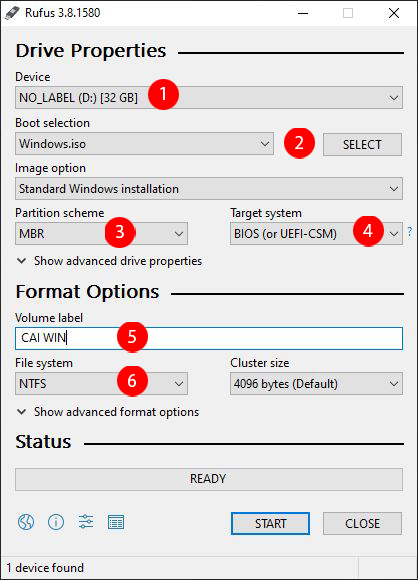
- – Chọn vào tên USB hiện đang kết nối với laptop của bạn.
- – Nhấn vào SELECT để chọn file ISO (file cài đặt) Windows 7 hoặc Windows 10.
- – Partition scheme: Nhấn tổ hợp phím Alt + E để kích hoạt tính năng ẩn tạo USB 2 phân vùng.
- – Target system: Hệ thống tự động chọn vào BIOS or UEFI.
- – Volume Label: Đặt tên USB Boot bạn muốn (Không dấu).
- – File System: Chọn NTFS (khuyến nghị).
- – Nhấn Start để tiến hành cài đặt USB Boot cho win 7, 10 trên Laptop
Lưu ý: Rufus sẽ hiện lên bản thông báo hỏi bạn có muốn format (xóa dữ liệu) USB hay không? Nhấn OK để xóa và tạo USB Boot hoàn chỉnh.
Bước 3: Sau khi quá trình cài đặt thành công giao diện Rufus sẽ hiển thị Status READY màu xanh để thông báo quá trình cài đặt hoàn tất. Từ đó, bạn có thể tự cài đặt win cho máy tính của mình mà không cần mang máy ra trung tâm nếu có trục trặc gì rồi nhé!